Configurer Kotlin dans un projet Android Studio [AK 3 Outils Développeur·se]
Ce tutoriel détaille comment configurer Kotlin dans un projet fraichement créé sous Android Studio. Il faut donc avoir au préalable installer Android Studio avec le dernier SDK Android.
Pour plus d’information sur l’introduction du langage Kotlin dans le développement natif Android, jetez un oeil à cet article : Introduction à Kotlin.
Pré-requis : Télécharger le plugin Kotlin
- Allez dans la partie
Pluginsd’Android Studio- Accédez au menu
Recherchedu logiciel - Tapez plugin puis sélectionnez
Plugins, situé en bas dans la partieActions
- Accédez au menu
- Recherchez le plugin Kotlin, éventuellement, cliquez sur
Search in repositories - Vous devriez voir le plugin
Kotlin, Kotlin language supportde JetBrains, cliquez surInstall - Redémarrez AS
Configurer Kotlin dans votre projet
- Allez dans la partie
Tools, situé dans la barre du menu textuel d’entête - Puis dans
Kotlin, sélectionnezConfigure Kotlin in project - Choisissez
Android with Gradledans la fenêtreChoose Configurator - Laissez la sélection sur
All modulesdepuis la fenêtreConfigure Kotlin with Android with Gradle, puis cliquez surOk - Cliquez sur
Syncdepuis la fenêtre jaune relative au fichier gradle. Chaque changement apporté dans ces fichiers nécessite une synchronisation du projet - Remarquez les lignes ajoutées dans les fichiers gradle
- dans le fichier gradle du module
build.gradle (Module: app)
- dans le fichier gradle du module
apply plugin: 'kotlin-android'
...
dependencies {
...
compile "org.jetbrains.kotlin:kotlin-stdlib-jre7:$kotlin_version"
...
}
- dans le fichier gradle du projet
build.gradle (Project: MyProject)
ext.kotlin_version = '1.1.4'
...
classpath "org.jetbrains.kotlin:kotlin-gradle-plugin:$kotlin_version"
Remarque : Une bonne pratique est d’utiliser une variable comme ext.kotlin_version contenant le numéro de version à utiliser pour la dépendance utilisée, ici : org.jetbrains.kotlin:kotlin-stdlib-jre7.
Exercice : Ajoutez une variable ext.support_version pour les dépendances provenant de com.android.support
Transformer la classe principale en code Kotlin
- Placez vous dans la classe principale de votre projet, écrite par défaut en Java, usuellement nommé
MainActivity - Sélectionnez
Convert Java File to Kotlin Filedepuis la partieCode, situé dans la barre du menu textuel d’entête (notez le raccourci clavier proposé) - Remarquez la conversion automatique effectuée, elle n’est pas toujours parfaite selon le modèle de projet choisi
À présent, il est temps de programmer un projet exceptionnellement en Kotlin !
Utiliser le langage Kotlin dans un projet Android est une bonne pratique, retrouvez en d’autres dans le thème “Outils pour développeur·se” de l’app. “Kotlin pour Android : quiz”.
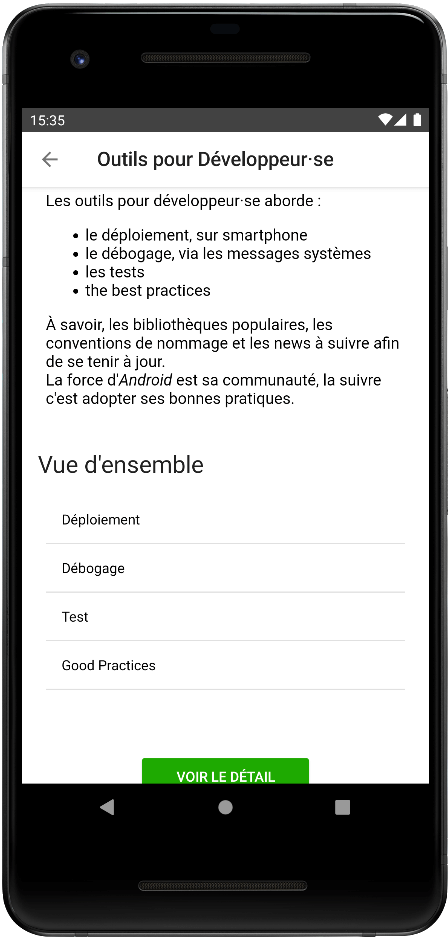
Partagez ou réagissez sur Twitter.
Vous avez trouvé une erreur ou voulez améliorer cet article ? Editez le directement !

